Sony CMT-MX750NI User Manual [fi]
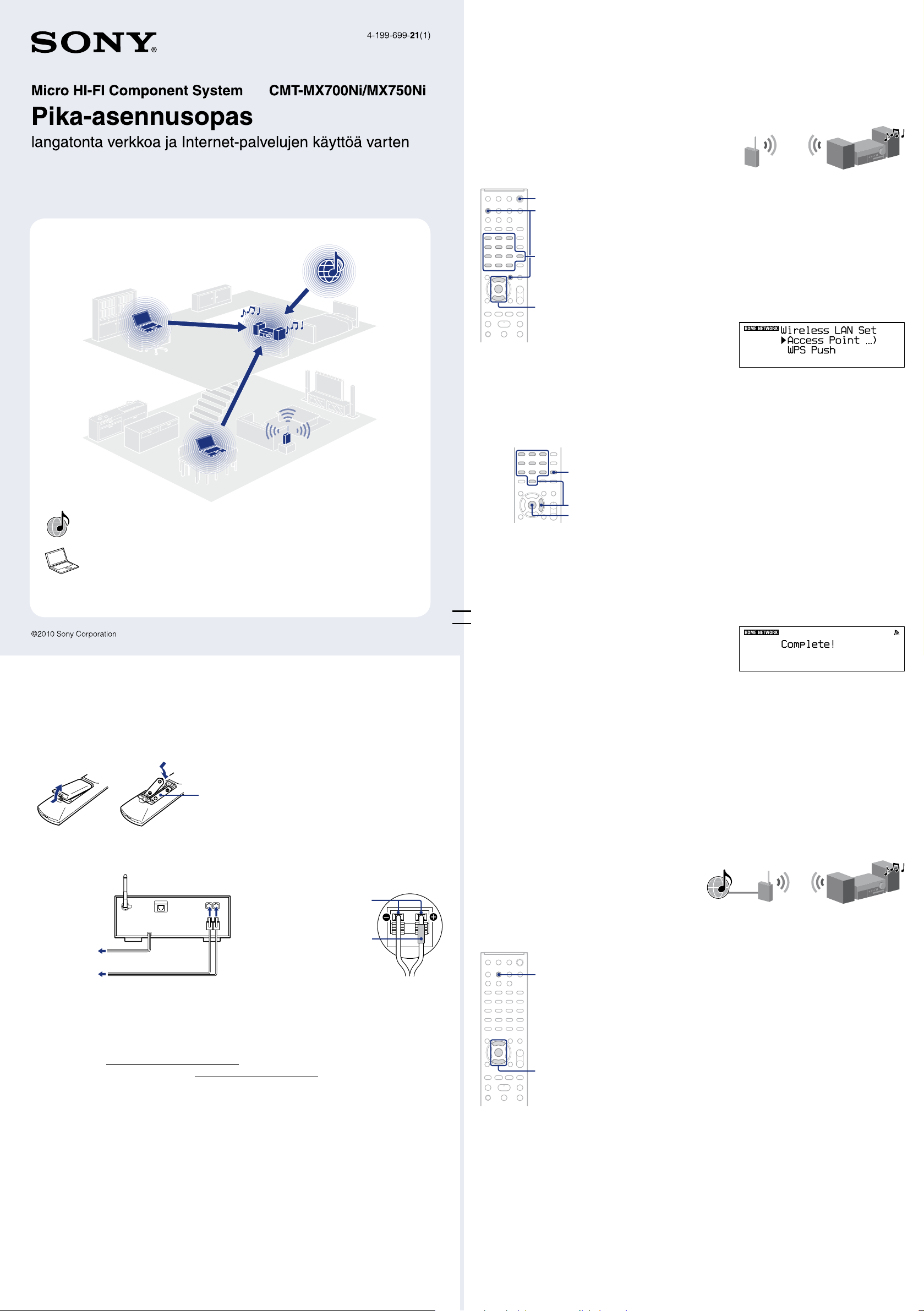
Järjestelmän yhdistäminen
Tämä pika-asennusopas kertoo, miten CMT-MX700Ni/MX750Ni Micro HI-FI Component System
yhdistetään langattomaan kotiverkkoon ja miten langattomassa verkossa käytettäviä toimintoja
käytetään.
Musiikkipalvelut
Palvelin (PC)
Toistettava äänisisältö
DLNA-soitin
Toista palvelimelle (PC)
tallennettua äänisisältöä
Kotiverkko
WLAN-reititin/
tukiasema
Musiikkipalvelujen kuuntelu
Voit kuunnella Internetistä löytyviä eri musiikkipalveluja.
Palvelimeen (PC) tallennetun musiikin kuuntelu
Voit kuunnella kotiverkon kautta äänisisältöä, joka on tallennettu DLNA-standardia
tukevaan palvelimeen (PC).
2
Tässä oppaassa esitellään tukiaseman hakumenetelmä.
kotiverkkoon
Lisätietoja muista verkon yhteysmenetelmistä kuin tukiaseman hakumenetelmä
Käyttöohjeiden luku ”Järjestelmän yhdistäminen kotiverkkoon”
1
2
6
1 Käynnistä järjestelmä painamalla
2 Paina HOME NETWORK ‑painiketta.
Jos verkkoasetusnäyttö ei tule esiin, paina OPTIONS. Valitse ”Network”
painamalla / ja paina sitten ENTER. Valitse ”Settings” ja paina sitten
ENTER.
3 Valitse ”Wireless LAN Settings”.
Jos ”Change Setting?” tulee näkyviin, valitse ”OK”.
2-9
4 Valitse ”Access Point Scan”.
5 Valitse haluamasi verkon nimi (SSID) luettelosta.
6 Anna suojausavain (WEP key, WPA/WPA2 key).
Suojausavain näkyy oletusarvoisesti muodossa ”
suojausavaimen vuorotellen painelemalla painiketta DISPLAY.
Valitse merkkityyppi painelemalla CHARACTER‑painiketta (valitse
”abc” pienten kirjainten, ”ABC” isojen kirjainten ja ”123” numeroiden
syöttöä varten).
Syötä haluamasi merkki painamalla vastaavaa numero‑/
tekstipainiketta ja siirrä sitten kohdistin seuraavan merkin kohdalle
painamalla
Tallenna merkkijono painamalla ENTER.
.
7 Valitse IP‑asetuksissa ”Auto”.
8 Valitse välityspalvelinasetuksissa ”Do Not Use”.
(virta).
”. Voit salata ja näyttää
*****
1
Sinun täytyy valita tai syöttää seuraavat tiedot, kun teet verkon asetuksia.
Tarkista seuraava tiedot etukäteen ja merkitse ne muistiin alla olevaan tilaan.
Verkon nimi (SSID)*:
Suojausavain (WEP key, WPA/WPA2 key)*:
Ennen järjestelmän käyttämistä
Aseta kaukosäätimeen paristot.
R6 (koko AA) 2
Liitä virtajohto ja kaiutinjohdot.
Työnnä paikalleen vain se osa,
josta eriste on poistettu.
Pistorasiaan
Kaiuttimiin
Tarkista seuraavat tiedot
Virtajohto
Kaiutinjohdot
Punainen (
)
9 Valitse ”OK”.
Jos ”Complete!” tulee näkyviin, paina ENTER.
Huomautus
Jos verkkoa ei ole suojattu salauksella (käyttämällä suojausavainta), suojausasetusnäyttö ei
tule esiin vaiheessa 6.
3
Voit kuunnella Internetistä löytyviä eri musiikkipalveluja.
Musiikkipalvelujen kuuntelu
Tarkempia tietoja ja lisätietoja musiikkipalveluista
http://www.sony.net/audio/musicservices
Seuraavissa vaiheissa kerrotaan esimerkkinä, miten Internetissä tarjottavista
musiikkipalveluista valitaan ”vTuner”.
1 Paina MUSIC SERVICES ‑painiketta.
1
2-3
Esiin tulee luettelo palveluntarjoajista, joihin järjestelmä voi muodostaa
yhteyden.
2 Valitse ”vTuner”.
3 Valitse haluamasi kansio tai asema ja paina sitten
Valitse kohde painamalla
Siirry seuraavaan hakemistoon tai kuuntele asemaa painamalla ENTER.
Palaa edelliseen hakemistoon painamalla BACK.
/
.
.
* Tämä tieto on saatavissa WLAN-reitittimen/tukiaseman tarrasta, käyttöoppaasta, langattoman verkon määrittäneeltä
henkilöltä tai Internet-palveluntarjoajan antamista tiedoista.
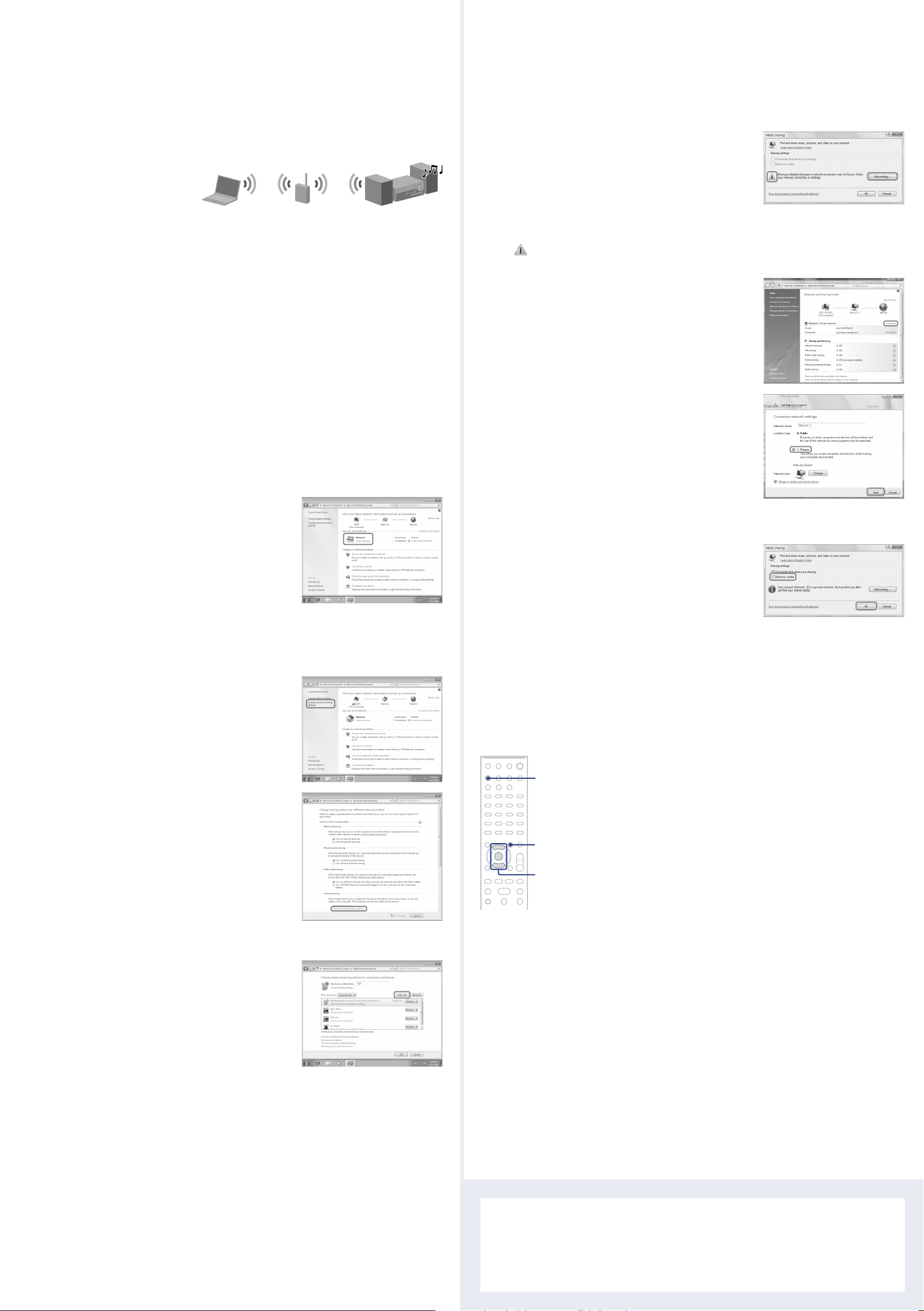
Palvelimeen (PC) tallennetun
4
Voit kuunnella kotiverkon kautta äänisisältöä, joka on tallennettu DLNA-standardia tukevaan palvelimeen
(PC).
Palvelin (PC) täytyy määrittää etukäteen. Jos esiintyy ongelmia, kun järjestelmä on yhdistetty verkkoon,
tarkista verkon tila ja asetukset.
musiikin kuuntelu
Lisätietoja muista kuin Windows 7, Windows Vista‑ tai Windows XP ‑palvelimista
Kyseisten palvelimien käyttöoppaat, ohje tms.
Windows Vista/XP
Tässä osassa kerrotaan, miten Windows Media Player 11 määritetään Windows Vista-/XP*-järjestelmissä.
* Windows XP:ssä ei ole valmistajan asentamaa Windows Media Player 11 -sovellusta. Lataa asennusohjelma
Microsoftin sivustosta ja asenna Windows Media Player 11 tietokoneeseen.
Lisätietoja Windows Media Player 11:n käyttämisestä
Windows Media Player 11 ‑ohje
Valitse [Käynnistä] – [Kaikki ohjelmat].
Valitse [Windows Media Player].
Vihjeitä
DLNA on lyhenne sanoista Digital Living Network Alliance. Se on sen organisaation nimi, joka määrittää ohjeet
(DLNA-ohjeet), ja se on myös sen menetelmän nimi, jonka avulla asunnossa olevat laitteet voivat jakaa digitaalista
sisältöä (esim. musiikki- tai kuvadataa) kotiverkon kautta.
Kun tarkistat verkon tilaa ja asetuksia, paina OPTIONS ja valitse sitten ”Network” – ”Information” – haluamasi
asetuskohde valikosta.
Määritä palvelin (PC)
Windows 7
Tässä osassa kerrotaan, miten valmistajan asentama Windows Media Player 12 määritetään Windows 7
-järjestelmässä.
Lisätietoja Windows Media Player 12:n käyttämisestä
Windows Media Player 12 ‑ohje
Valitse [Käynnistä] – [Ohjauspaneeli].
Valitse [Verkko ja Internet] ‑kohdasta [Näytä verkon tila ja tehtävät].
[Verkko- ja jakamiskeskus] -ikkuna avautuu.
Huomautus
Jos haluttu kohde ei näy näytössä, voit muuttaa Ohjauspaneelin näyttötyyppiä.
Valitse [Näytä aktiiviset verkot] ‑kohdasta [Julkinen verkko].
[Määritä verkkosijainti] -ikkuna tulee esiin.
Jos näytössä näkyy muu kuin [Julkinen verkko], siirry
vaiheeseen
.
Valitse [Kirjasto]‑valikosta [Median jakaminen...].
Jos käytössä on Windows XP, siirry vaiheeseen .
Kun näkyy, valitse [Verkko...].
[Verkko- ja jakamiskeskus] -ikkuna avautuu.
Valitse [Mukauta].
[Määritä verkkosijainti] -ikkuna tulee esiin.
Valitse [Yksityinen]‑ruutu ja valitse [Seuraava].
Tarkista, että [Sijainnin tyyppi] ‑asetukseksi on valittu [Yksityinen], ja valitse [Sulje].
Tarkista, että [Verkko‑ ja jakamiskeskus] ‑ikkunassa näkyy [(Yksityinen verkko)], ja sulje ikkuna.
Jos vaiheessa näytetyn [Median jakaminen] ‑ikkunan [Jaa
media] ‑ruutua ei ole valittu, valitse [Jaa media] ‑ruutu ja
valitse sitten [OK].
Yhdistettävissä olevien laitteiden luettelo tulee esiin.
Valitse [Kotiverkko] tai [Työpaikan verkko] sen mukaan, missä ympäristössä järjestelmää käytetään.
Noudata näyttöön tulevia ohjeita sen ympäristön mukaan, jossa järjestelmää käytetään.
Kun asetukset on tehty, varmista että [Verkko- ja jakamiskeskus] -ikkunan [Näytä aktiiviset verkot]
-kohdassa näkyy [Kotiverkko] tai [Työpaikan verkko].
Valitse [Muuta jakamisen lisäasetuksia].
Valitse [Median virtautus] ‑kohdasta [Valitse
mediavirtautusasetukset...].
Jos [Mediavirtautusasetukset] ‑ikkunassa näkyy [Median virtautus ei ole käytössä], valitse [Ota
median virtautus käyttöön].
Valitse [Salli kaikki].
[Salli kaikki medialaitteet] -ikkuna avautuu. Jos kaikkien
paikallisen verkon laitteiden asetuksena on [Sallittu], valitse
[OK] ja sulje ikkuna.
Valitse [Asetukset...], joka näkyy [Jaa media seuraaville:] ‑kohdan vieressä.
Valitse [Salli uudet laitteet ja tietokoneet automaattisesti] ‑ruutu ja valitse [OK].
Huomautus
Poista tämän kohteen valinta, kun olet tarkistanut, että järjestelmä voi muodostaa yhteyden palvelimeen ja toistaa
palvelimeen tallennettua äänisisältöä.
Toista palvelimeen (PC:lle) tallennettua musiikkia
1 Paina HOME NETWORK ‑painiketta.
1
2 Valitse yhdistettävä palvelin.
Jos palvelinluettelo ei tule esiin, paina OPTIONS ja valitse ”Refresh”.
3 Valitse toistettava kohde (toistoluettelo, albumi, kansio
tms.).
2
2-4
Jos esiin tulee jokin muu kohde, toista vaihetta 3, kunnes haluttu kohde tulee
esiin.
4 Valitse toistettava raita ja paina sitten ENTER.
Vianetsintä
Ratkaisuja yleisiin ongelmiin ja virheilmoitusten tiedot
Käyttöohjeiden luku ”Vianetsintä”
Valitse [Salli kaikki tietokoneet ja medialaitteet].
Sulje ikkuna valitsemalla [OK].
Asiakastukisivustot
USA: http://www.esupport.sony.com/
Kanada: [Englanti] http://www.sony.ca/ElectronicsSupport/
[Ranska] http://fr.sony.ca/ElectronicsSupport/
Eurooppa:
Aasia ja Oseania:
http://support.sony-europe.com/
http://www.sony-asia.com/support
